EVIDENCIAS
sábado, 11 de junio de 2016
QUE ES UNA ENTREVISTA DE TRABAJO
entrevista de trabajo
entrevista de trabajo
Reunión que una persona especialmente cualificada mantiene con alguien que aspira a un puesto de trabajo; la reunión sirve para conocer personalmente a la persona que opta al puesto de trabajo y para determinar si posee las características más idóneas para desempeñar la tarea
sábado, 27 de febrero de 2016
sábado, 20 de febrero de 2016
sábado, 13 de febrero de 2016
POWERPOINT
PowerPoint es uno de los programas de presentación más extendidos. Es ampliamente utilizado en distintos campos de la enseñanza, los negocios, etc. Según cifras de Microsoft, cada día son realizadas aproximadamente 30 millones de presentaciones con PowerPoint(PPT).
NOTAS
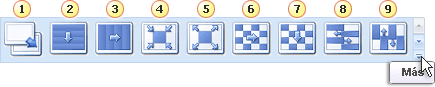
COMO PONER TRANSICIONES:
Agregar transiciones entre diapositivas
Las transiciones de diapositivas son efectos parecidos a una animación que se producen en la vista Presentación con diapositivas al pasar de una diapositiva a la siguiente durante la presentación en pantalla. Puede controlar la velocidad de cada efecto de transición de diapositivas, así como agregar sonido.
- Para configurar una presentación autoejecutable (desatendida) que contiene transiciones entre diapositivas, veaCrear una presentación autoejecutable y siga los procedimientos del artículo para agregar transiciones entre las diapositivas.
- Para información sobre cómo animar texto u objetos en la presentación, vea Animar texto u objetos.
Elegir en una galería de transiciones de diapositivas
Microsoft Office PowerPoint 2007 incluye muchos tipos diferentes de transiciones de diapositivas, que incluyen (entre otros) los siguientes:
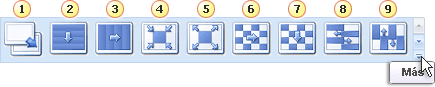
Sin transición
Persianas horizontales
Persiana verticales
Recuadro entrante
Recuadro saliente
Cuadros bicolores hacia el lado
Cuadros bicolores hacia abajo
Barrido horizontal
Barrido vertical
Para ver más efectos de transición, en la lista Estilos rápidos, haga clic en el botón Más  , tal y como se muestra en el diagrama anterior.
, tal y como se muestra en el diagrama anterior.
 , tal y como se muestra en el diagrama anterior.
, tal y como se muestra en el diagrama anterior.Agregar la misma transición de diapositivas a todas las diapositivas de la presentación
- A la izquierda de la ventana de diapositivas, en el panel que contiene las pestañas Esquema y Diapositivas, haga clic en la pestaña Diapositivas.
- Seleccione las miniaturas de diapositiva de las diapositivas a las que quiere aplicar transiciones de diapositivas.
- En el grupo Transición a esta diapositiva de la pestaña Animaciones, haga clic en un efecto de transición.Para ver más efectos de transición, en la lista Estilos rápidos, haga clic en el botón Más
 .
. - Para establecer la velocidad de transición entre la diapositiva actual y la siguiente, en el grupo Transición a esta diapositiva, haga clic en la flecha situada junto a Velocidad de transición y seleccione la velocidad que prefiera.
- En el grupo Transición a esta diapositiva, haga clic en Aplicar a todas.
Agregar diferentes transiciones de diapositivas a las diapositivas de la presentación
- A la izquierda de la ventana de diapositivas, en el panel que contiene las pestañas Esquema y Diapositivas, haga clic en la pestaña Diapositivas y luego en la miniatura de una diapositiva.
- En el grupo Transición a esta diapositiva de la pestaña Animaciones, haga clic en el efecto de transición de diapositivas que quiera para esa diapositiva.Para ver más efectos de transición, en la lista Estilos rápidos, haga clic en el botón Más
 .
. - Para establecer la velocidad de transición entre la diapositiva actual y la siguiente, en el grupo Transición a esta diapositiva, haga clic en la flecha situada junto a Velocidad de transición y seleccione la velocidad que prefiera.
- Para agregar una transición de diapositivas diferente a otra diapositiva de la presentación, repita los pasos que van del 2 al 4.
Agregar sonido a transiciones de diapositivas
- A la izquierda de la ventana de diapositivas, en el panel que contiene las pestañas Esquema y Diapositivas, haga clic en la pestaña Diapositivas y seleccione las miniaturas de las diapositivas a las que quiere agregar sonido.
- En la ficha Animaciones, en el grupo Transición a esta diapositiva, haga clic en la flecha situada junto aSonido de transición y, a continuación, lleve a cabo una de las acciones siguientes:
- Para agregar un sonido de la lista, seleccione el sonido que quiera.
- Para agregar un sonido que no se encuentra en la lista, seleccione Otro sonido, busque el archivo de sonido que desee agregar y haga clic en Aceptar.
- Para agregar sonido a otra transición de diapositivas, repita los pasos 2 y 3
FUENTE: https://support.office.com/es-es/article/Agregar-transiciones-entre-diapositivas-3f8244bf-f893-4efd-a7eb-3a4845c9c971
sábado, 6 de febrero de 2016
TRES PARTES FUNDAMENTALES DEL EXCEL
EXCEL: ES UNA HOJA ELECTRONICA DE CALCULO. TRABAJA CON LIBROS
FILAS:1048576
COLUMNAS:16,384 HASTA HFD: A...Z,AA, AB...AZ, AAA, AAB....XFD
CELDAS: 17,179,869,184
PASOS PARA CAMBIAR COLUMNAS DE LETRAS A NUMEROS
1-ARCHIVO
2-OPCIONES
3-FORMULAS
4
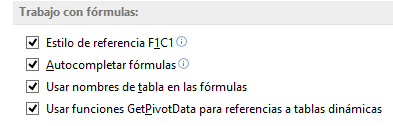
VIDEO DE EXCEL 2013
FILAS:1048576
COLUMNAS:16,384 HASTA HFD: A...Z,AA, AB...AZ, AAA, AAB....XFD
CELDAS: 17,179,869,184
PASOS PARA CAMBIAR COLUMNAS DE LETRAS A NUMEROS
1-ARCHIVO
2-OPCIONES
3-FORMULAS
4
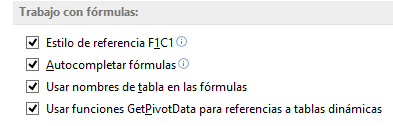
VIDEO DE EXCEL 2013
sábado, 30 de enero de 2016
BIOS
¿Qué es la BIOS?
Todos los PC tienen una BIOS aunque pase inadvertida para la mayoría de los usuarios. Pero, ¿qué es la BIOS en definitiva?
BIOS son las siglas de Basic Input Output System. Eso no dice mucho, así que es mejor que sigas leyendo.
Qué hace la BIOS
¿Alguna vez te has preguntado qué pasa en tu PC cuando lo enciendes? Lo normal es que veas alguna clase de logotipo, de la marca de tu computadora o la placa base.
Y luego a Windows cargándose.
Entre una cosa y otra es cuando la BIOS hace su trabajo. Un PC tiene dos partes fundamentales: el hardware (placa, procesador, RAM, discos, etc.) y el software (Windows, Word, Explorer, etc.).
Cuando el PC arranca, el hardware y el software están separados. Ninguno de los dos "es consciente" de que el otro existe. Tampoco Windows, porque está instalado en un disco duro.
Tiene que haber algo que le diga al hardware dónde buscar el sistema operativo. O para empezar, hacerle saber al resto del hardware que hay un disco duro. De eso se encarga la BIOS.
Su ventaja es ser una especie de sistema operativo básico integrado en el propio hardware, como un chip de la placa base.
Entre una cosa y otra es cuando la BIOS hace su trabajo. Un PC tiene dos partes fundamentales: el hardware (placa, procesador, RAM, discos, etc.) y el software (Windows, Word, Explorer, etc.).
Cuando el PC arranca, el hardware y el software están separados. Ninguno de los dos "es consciente" de que el otro existe. Tampoco Windows, porque está instalado en un disco duro.
Tiene que haber algo que le diga al hardware dónde buscar el sistema operativo. O para empezar, hacerle saber al resto del hardware que hay un disco duro. De eso se encarga la BIOS.
Su ventaja es ser una especie de sistema operativo básico integrado en el propio hardware, como un chip de la placa base.
Las configuraciones de la BIOS no se borran al apagar el PC porque se almacenan en un chip de memoria especial: la CMOS. Esa memoria se mantiene con una pequeña pila. La CMOS consume tan poca energía que lo normal es no tener que cambiar su pila en toda la vida de la computadora.
Además de ordenar que se cargue Windows u otro sistema operativo, la BIOS tiene más tareas fundamentales:
Además de ordenar que se cargue Windows u otro sistema operativo, la BIOS tiene más tareas fundamentales:
La BIOS va informando de lo que hace mediante líneas de texto que aparecen (muy deprisa) en la pantalla. A estas informaciones se les llama POST, por Power-On Self Test.
- Chequearse a sí misma. Y mostrar información sobre el tipo y versión de BIOS y la clase y velocidad de la CPU.
- Comprobar la cantidad e integridad de la memoria RAM del sistema.
- Detectar e inicializar componentes y dispositivos del equipo: teclado, ratón, tarjeta gráfica, disco duro, etc.
- Activar otras BIOS específicas, como la de la gráfica.
- Cargar configuraciones variadas (la hora, por ejemplo).
- Establecer desde qué unidades puede arrancar el PC (disco duro, CD, USB, etc.).
El POST de la BIOS indica también cómo acceder a su pantalla de configuración (el BIOS Setup). En PC modernos el POST muestra además la tecla de acceso al menú de arranque (Boot Menu). Con él puedes elegir tú mismo desde qué unidad arrancar.
Suscribirse a:
Comentarios (Atom)











